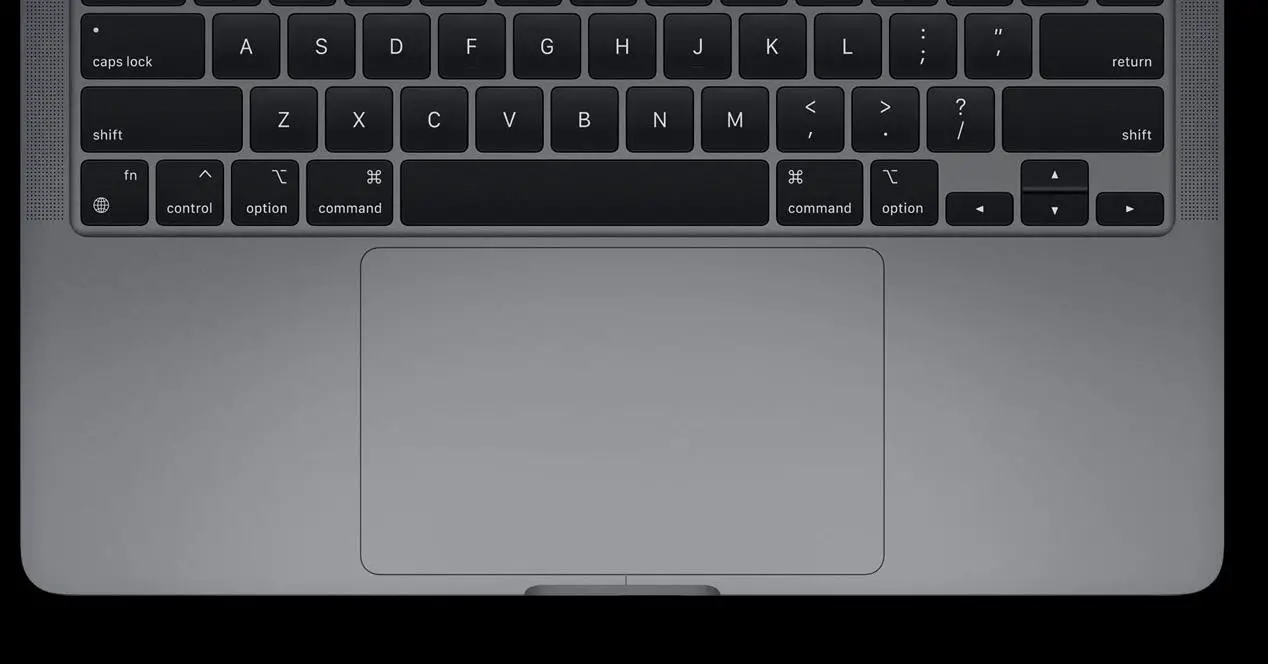
Om du har problem med din MacBookoavsett vilken modell det är, oroa dig inte. De är inte vanliga problem, mycket mindre normala, men du kan ha en enkel lösning till hands och det kan till och med vara ett enkelt konfigurationsproblem. I den här artikeln behandlar vi alla möjliga orsaker till detta fel, samt vad du bör göra för att försöka lösa det innan du behöver tillgripa teknisk service.
De vanligaste styrplattans problem och deras orsaker
Som vi sa tidigare är det inte vanligt att uppleva fel på MacBook-styrplattan, men inom de fall som har varit kända dessa år kan vi lyfta fram fyra problem som vanligtvis är de vanligaste bland användare som har rapporterat dem:
- Styrplattan förblir statisk och avger ingen haptisk eller fysisk känsla av rörelse, inte heller klicka på macOS eller inte.
- Markörrörelseproblem i systemet (mycket långsamt eller snabbt, ryckigt ...)
- Tvåfingersrullning eller sekundärt klick fungerar inte.
- Det tillåter inte rullning nedåt och uppåt på en webbsida eller ett dokument.
På samma sätt kan dessa problem ha olika orsaker, dessa är de mest upprepade i dem alla:
- En felkonfiguration av styrplattans inställningar i systemet.
- Skador orsakade av vätskor och / eller fukt som har trängt in i utrustningen.
- Slag som datorn eller den specifika delen av den kan ha fått.
- Bryt in den elektriska anslutningen som ansluter styrplattan till datorns moderkort.
- Fabriksfel där styrplattan slutar fungera korrekt.
Vad kan du göra för att lösa problemet
Det är uppenbart att funktionsfel hos denna komponent försämrar upplevelsen av att använda MacBook, eftersom det också är en viktig faktor att kunna hantera den (om du inte har något annat externt tillbehör). I alla fall finns det en rad åtgärder som du kan utföra på egen hand för att försöka fixa det på egen hand, som så länge det är ett programfel , som inte kan uteslutas även om misslyckanden kan se ut att vara fysiska.
Kontrollera dina macOS-inställningar
Som vi såg tidigare kan en av orsakerna till ett "fel" på styrplattan bero på att den inte har konfigurerats ordentligt. Om detta fungerar tillräckligt bra för att du ska kunna granska dina inställningar, försök att följa vad vi säger dig nedan. Om du har problem med att ens navigera i systemet rekommenderar vi att du använder en extern mus eller styrplatta för detta. Måste öppna Systemkrav preferenser (från dockan om du har ikonen där, från Apple menyn i det övre fältet eller genom att trycka på cmd + sökområdet) och gå sedan till styrplattan.
När du väl är i inställningsfönstret hittar du tre flikar som du bör kontrollera för att se om du har rätt konfigurerad. Du hittar alla dessa alternativ:
- Peka och klicka : alla möjliga inställningar för klicktyper, styrplattans pekrespons och till och med markörhastighet.
- Bläddra och zooma : i det här avsnittet hittar du alla inställningar relaterade till att bläddra på styrplattan med en, två och till och med tre fingrar. Om problemet du har med detta avsnitt kan du behöva ändra något här.
- Fler gester: här är andra alternativ som också är relaterade till rullning och gester för att öppna vissa macOS-funktioner.
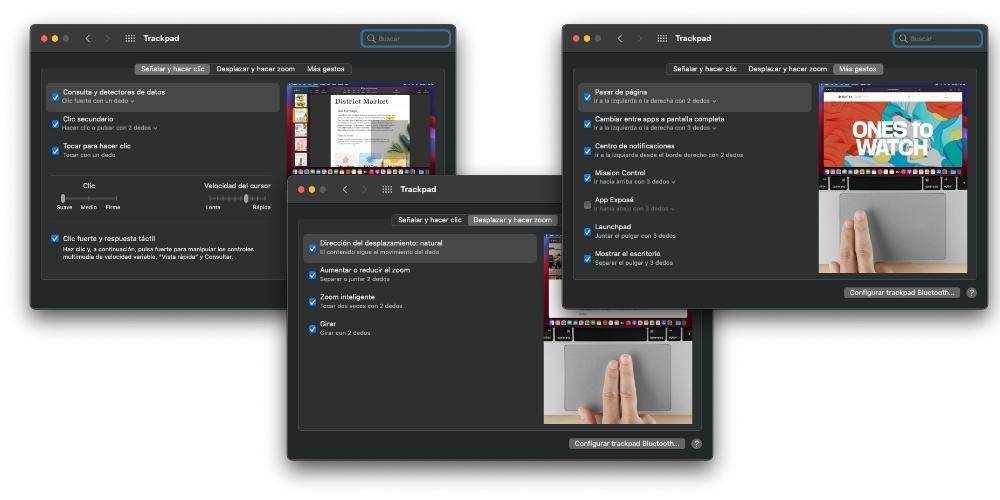
Försök att starta om alla processer på Mac
Oavsett hur väl utrustad din Mac är i termer av processor och RAM, är det inte undantaget från att drabbas av vissa specifika problem ibland som gör att datorn saktar ner eller får vissa funktioner att sluta fungera. Och naturligtvis kan styrplattans fel också relateras till den.
Av den anledningen rekommenderar vi att du försöker stäng alla applikationer att du har öppnat och vänta några sekunder för att se om allt återgår till det normala. Om det inte fungerar bör du försöka omstart datorn, antingen genom denna funktion eller direkt genom att stänga av den och sätta på den igen (gör det med knappen om du inte kan bläddra igenom systemet). Detta startar om alla processer som är öppna i bakgrunden och eliminerar därmed de eventuella problem som de genererade.
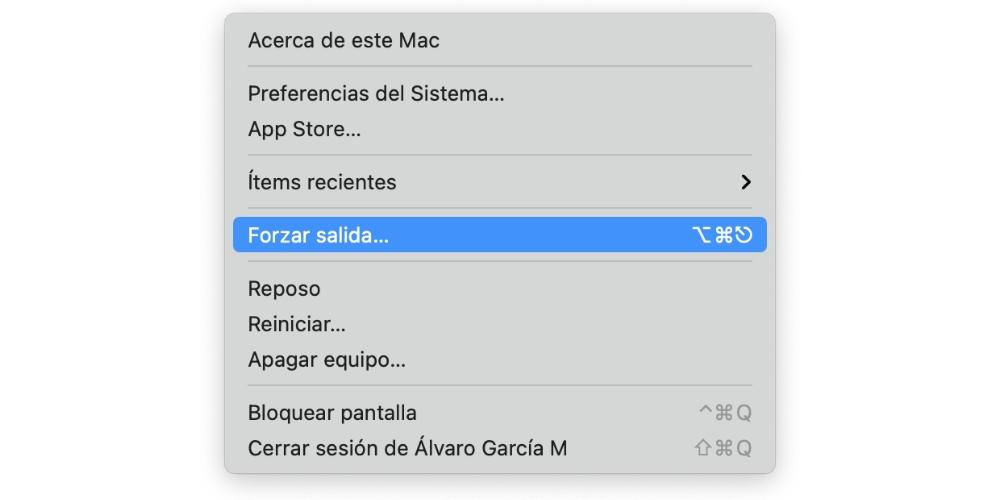
Har MacBook tillräckligt med batteri?
Även om detta är en av de konstigaste punkterna för att inte vara relaterad på förhand, är sanningen att det kan vara orsaken till detta problem. Trakcpad, som resten av elementen på den bärbara datorn, drivs av det batteri det har och därför är det möjligt att det inte fungerar bra om det inte får tillräckligt med ström. Detta är vanligtvis inte normalt eftersom dess förbrukning är mycket låg och den borde fungera även med 1% batteri.
Om du ser att batterinivån för din utrustning är under 20%, försök ansluta den till strömmen genom laddaren och se om den redan fungerar. I teorin borde du inte ens behöva vänta på att den laddas, eftersom tillräckligt med kraft redan skulle nå den för att fungera. Om du upptäcker att det efter det redan fungerar bra, bör du ta MacBook till teknisk service eftersom det inte är vanligt och det kan finnas en defekt komponent som styrplattan inte får tillräckligt med strömförsörjning för.

Om du misstänker att det är ett programvarufel
Om problemet med styrplattan har uppstått när du har uppdaterat till en ny version av macOS och det inte hände dig förut, är det mycket troligt att den här uppdateringen innehåller det felet. I allmänhet orsakar dessa typer av problem, om de uppstår, problem för tusentals användare och därför släpper Apple uppdateringar som kommer att korrigera det så snart som möjligt. Därför rekommenderar vi uppdaterar macOS till en nyare version om den finns (du kan kontrollera den i Systeminställningar> Programuppdatering eller via App Store om du har en mycket gammal version av systemet).
En annan möjlighet att eliminera dessa buggar är av återställa hela operativsystemet och möjligen utan säkerhetskopiering. Det skulle döda någon form av problemrelaterad programvarurelaterad artikel. Om du trots detta fortsätter att uppleva problem, sista lösning du har är att sätta en äldre version av systemet där du kommer ihåg att det fungerade bra. Om du inte heller har kunnat lösa det efter det behöver du bara gå till teknisk support.

Är det en reparerbar del?
Om du befinner dig i den positionen att inte ha kunnat lösa problemet på egen hand och du kommer att gå till den tekniska tjänsten, är det troligt att du tvivlar på det. Det första du bör veta är att även om det beror på modellen, det repareras vanligtvis och faktiskt kan de till och med göra det samma dag om de har lager av den delen. I värsta fall måste du vänta några dagar. Om det anses att det inte finns någon lösning kan de erbjuda dig en rekonditionerade och fullt fungerande MacBook som ersättning för din.
Angående pris för reparation det finns inget fastställt eftersom det kan finnas olika orsaker som orsakar problemet. Naturligtvis, om MacBook är under garanti och de upptäcker att felet kommer från en tillverkningsfel, det är när du kan vara lyckligare, eftersom reparationen blir helt gratis.
Om du tänker på ändra det på egen hand , du borde veta att du också kan, även om det inte är det mest tillrådliga. Anledningen till detta är att du förlorar garantin med Apple om du fortfarande behåller den, förutom att det inte är en lätt process och kan innebära att datorn är helt skadad om du inte har en viss skicklighet när du öppnar den och ändra komponenterna. Inte mindre viktigt är det faktum att du inte hittar 100% original MacBook-delar, så användarupplevelsen efteråt skulle vara mindre än vad du hade tidigare.